第 3 章 如何在Word中高效率编辑论文格式
3.1 前言
Word(还有WPS)是一个非常高效率的文档编辑软件,然而平时我们最多也就是使用10%不到的功能。然而Word的默认设置就是一个大炕,许多功能都隐藏在一个小角落里,或者说很多学生压根根本不知道,有很多可以自动实现的功能最后都是花费大量的时间去手动调节,这样就会很低效。
毕业论文是有硬性格式规定的,而且涉及到很多不同的字体、字号、间距等问题。那么能不能在论文书写前就提前设置好呢,这样我们在书写论文的时候安心码字就行了呢?答案是是肯定的,我们需要知道如何去高效的管理论文,这样可以节省大量浪费在调整格式和标题顺序等上面的时间(为了不想调格式,很多人都转战Latex甚至Rmarkdown这种需要更多编码能力的软件。。。)。
关于论文书写格式的设置,在B站上已经有很多很多很多的教程,许多都很好,我这里随便推荐一些教程,大家有时间的也可以自行观看:
| 教程 | 链接 |
|---|---|
| Word论文排版教程 | https://www.bilibili.com/video/BV1YQ4y1M73G?p=1 |
| Word排版的正确姿势! | https://www.bilibili.com/video/BV1Tx411178u/ |
3.2 材料与方法
一个毕业论文的主体是由多个不同的章节组成,不同的章节都包含了标题、正文、图、表和参考文献等内容。大家都用过Word,习惯性的就是先打字,然后设置字体、字号、颜色什么的,再手动的给各个标题编号,最后按照学校规定的格式一个一个的去调。对于标题很少的情况,这样做没有问题。然而如果标题和图表非常多,又或者说要添加或者删除内容的时候,你又要一个一个全部去修改,这样就很低效。所以,我们要设置好论文格式框架,然后再去书写论文。
毕业论文书写的大致流程是:
页面设置
正文样式设置
各级标题样式的设置
定义新的多级列表
题注的设置
页眉页脚的设置
参考文献的管理
自动生成目录
有了框架和思路以后,就可以更高效的书写毕业论文。下面我从这几个方面分别进行简单的说明。
注:由于不同的Word版本的界面有不同,Windows系统和Mac OS系统的Word界面也不完全相同。还有些同学习惯用WPS,因此在设置上存在一些差异。对于不同的系统和文档编辑软件,我都用过,说不上哪个最好,功能其实都差不多。本文以同学最熟知的Windows系统下的Microsfot Word 2016为例进行说明。
3.2.1 页面设置
这是论文中最简单的部分,然而学校给的那个附件里的却不符合学位论文要求,所以第一步一定要改页面设置。我们看一下学校的规定:
学位论文一律采用ISO 216标准规定的A4纸(210mm×297mm),版芯要求:左边距:25mm,右边距:25mm,上边距:30mm,下边距:25mm,页眉边距:23mm,页脚边距:15mm。论文除中、英文封面、关于学位论文独创性声明及使用授权声明三页采用单面印刷,从中文摘要开始(包括中文摘要)后面的部分采用双面印刷。
这个设置很简单,选择主菜单的布局,只需要点击页边距进行设置即可。
页边距
自定义边距-上:3.0厘米,下:2.5厘米,左:2.5厘米,右:2.5厘米
纸张:A4
版式:页眉2.3厘米,页脚1.5厘米
其他:默认由于要求中、英文封面、关于学位论文独创性声明及使用授权声明三页采用单面印刷,所以我们可以在这三页后方插入一个空白页(主菜单插入,在左上角点击页面里的空白页或者分页)。
这里要注意:由于学校给的模板中上下左右边距和页眉页脚跟要求不一样,所以设置完页面以后,封面会发生改变,所以要继续手动调整封面格式。
为了方便大家,我把中英文封面都进行了调整:
比如最上面的分类号、学号信息和最下面的日期,我改成了表格,这样的好处是你添加文字的时候格式不会乱。
英文封面我改成了表格形式,这样修改文字的时候,格式也不会弄乱。
另外我把封面填个人信息的那个表格做了微调,比如分散对齐,这样会更美观。3.2.2 正文样式设置
考虑到后面的样式设置会使论文的全局发生改变,所以我们可以先新建一个空白文档写论文,等论文全部书写完以后,再把封面、声明等内容复制进来。
论文的主体是正文,所以我们首先要设置正文样式,一般在Word中新建一个文档默认的字体是等线、五号,这显示不符合要求,我们看下学校对正文的要求是什么:
正文中文字体为宋体,英文字体为Times New Roman,采用小四号字,段落行间距为固定值20磅,段落前后间距为0,首行缩进2字符。
在我上面推荐的B站推荐视频里其实有详细介绍,而且比较贴近学校要求,所以我这里只做简单说明。
在Word的开始页面的右上方有一个样式,默认的样式是AaBbCcDd的正文样式,我们右击修改,然后按照学校要求进行修改,我们可以把中文字体和西文字体都设置好,记得行间距固定是20磅,还有就是首行缩进2字符不要忘。
这样设置好了以后,我们后面默认的文字书写都是这个正文样式,不需要再去调整字体、大小、行间距了。
需要注意的是:
对于别处复制、粘贴过来的内容,有时候格式不与正文格式一样,有的还可能有大纲级别的等信息。这时我们只需要选中所有的文字,然后点击一下设置好的正文样式,就自动改为我们的格式了。
另外就是设置完正文格式后,如果插入图片会出现嵌入的情况,这时只要选中图片,把行间距改为1.5倍行间距即可,同样的有些文字也会只显示一半,改行间距即可。
3.2.3 各级标题样式的设置
一篇论文涉及到章、节、大标题、小标题等等,而且之后的编号和目录的自动生成也都依赖于各级标题,所谓的各级标题也就是段落里面的“大纲级别”。
我们一定要明确一个顺序:那就是要先设置好各级标题,然后再去定义多级列表(也就是编号),不要一开始就去给论文编号。因为一旦设置好了以后,会自动生成各级编号的(比如4.2.1.2),而且还会根据你的删减而编号,所以并不需要手动去设置。
我们一般可以设置三级或者四级标题即可,当然你可以设置更多的标题,只是学校的字体字号要求只规定到了第四级,至于更多的级数标题的字体字号,我觉得可以参照第四级标题。我们看一下学校的规定:
一般分为章标题(一级标题)、不编号章标题(一级标题)、二级标题、三级标题和四级标题。标题编号与标题内容之间键入1个空格。
章标题(一级标题):采用黑体小三号字。段前、段后间距在30~36磅之间(含)。章标题居中显示,编号为阿拉伯数字(形如“第1章”)。
不编号章标题(一级标题):要求同章标题但无编号。
二级标题:采用黑体四号字。段前、段后间距在18~24磅之间(含)。二级标题应该无缩进左对齐。编号应包含一级标题。
三级标题:采用黑体四号字。段前、段后间距在12~15磅之间(含)。三级标题应该无缩进左对齐。编号应包含一级标题和二级标题。
四级标题:采用黑体小四号字。段前、段后间距在9~12磅之间(含)。四级标题应该无缩进左对齐。编号应包含一级标题、二级标题和三级标题。
这里规定的比较详细,但是仍然有些两处不详细的地方,比方说:
- 只规定了中文,但是各级标题没说英文用什么字体。
一般中文是黑体的话,对应的英文字体应该是Arial。然而这里对西文的要求不知道是不用设置还是要用Times New Roman,考虑到英文摘要要求是Times New Roman,所以可以用Times New Roman。
- 只规定了段前和段后间距,但是没说各级标题的行距是多少。
正文规定了行距是固定值20磅,所以是不是可以理解为这里也是20磅。
具体的还是可以看我前面推荐的那个视频,这里只简单说几个重点:
编号是定义完各级标题以后的事,先不用急于知道如何编号
标题的样式一般建议按标题1、标题2、标题3、标题4分别对级别进行设置,也可以自己自定义样式去设置,但是一定要记得各自的级别,不要搞混了
由于正文设置了首行缩进2字符,所以各个标题修改的时候一定要记得成0
标题1对应的第几章(有的人是前言、方法、结果、结论),他们应该各自单独成一页,所以在标题1的的段落设置里面,要在“换行和分页”里面推荐勾选“段前分页”,前他的都取消(孤行控制、与下段同页、段中不分页);而剩余的各级标题设置不需要勾选 “段前分页”。(这样的好处是一级标题可以自动分页)
默认的对齐方式都是两端对齐,除了标题1应该居中对齐,其余的标题样式都要改成左对齐,还有缩进要改成无
学校段前后间距有一个选择区间,建议选择最小的范围即可(因为很宽),也就是一级标题选择在30磅,二级标题选择18磅,三级标题选择12磅,四级标题选择9磅
四级以后标题未做规定,考虑正文字体为小四,建议之后的标题都同四级标题
由于没有规定英文字体,所以这里可以不用改,或者改成Times New Roman
由于没有规定行间距,建议可以选择固定值20磅或者单倍行间距
当所有标题都设置好以后,把鼠标放在需要设置的文字那里,点击一下需要的样式,就可以发现文字格式已经发生了变化,这时候就已经按照规定的样式全部改好了。
为了更好的看到修改效果,建议点击主菜单的“视图”窗口,然后勾选显示里的“导航窗格”,这个时候你就会看到在导航里出现了各级的目录,点击一下各级的标题,就会自动跳转到文字那里。有了这样的设置,你就不需要在段落里去设置大纲级别了,而目录的自动生成,也是基于这个设置。
而且在各级标题前还有个小三角(苹果系统和WPS暂时没有),点击一下可以自动隐藏下一级标题里面的内容,有时候不想看这些标题里的内容,点一下小三角可以很方便跳转到下一个标题。
但是,有一个大坑:
我们定义好多级标题以后,因为涉及到段前和段后的间距,这样可以让标题有很宽的间隔,但是当有标题在每一页的第一行就会出现问题,比如图 3.1这样。

图 3.1: 段前间距不显示
这是Word的一个坑,同样的在后面的分节符也会出现(后面再说),解决这个问题有两个办法:
(1) 不让标题出现在每页的第一行(多码字)
(2) 在这个标题单独设置“段前分页”(设置见图 3.2,效果见 3.3,但我觉得这个办法不好,因为如果你要在这个标题之间修改论文的话,如果刚好多一行,会发现这个标题被单独分页了,所以最好的办法还是尽量不让标题出现在第一行)
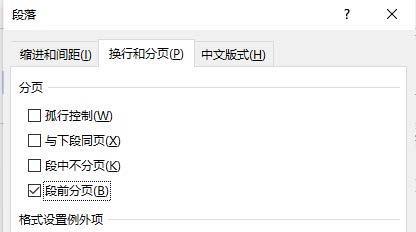
图 3.2: 对每页第一行的标题设置段前分页
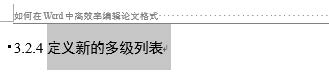
图 3.3: 每页第一行的标题设置设置段前分页后就可以显示段前间距
3.2.4 定义新的多级列表
设置好了各级标题以后,我们就需要对标题进行编号了,学校在这个地方的规定依然是在多级标题里面,一级标题应该是“第1章 材料与方法”这种形式,中间要有一个空格,后面的各级标题编号要包含前一级标题,也就是“2.2.1.2 方法结论”这样的形式。
这个功能可以通过开始页面的多级列表进行“定义新的多级列表”实现,而这个功能也是最复杂的地方,经常会出错。
需要注意的地方:
这个原理是把编号链接到各级标题样式上去,所以在设置的时候一定要注意“将级别链接到样式”的设置,一般级别1选择“标题1”,级别2选择“标题2”,以此类推。如果你是自定义的样式,那么就要记住你定义的样式名称是什么,不能搞混。
学校要求编号之后是空格,默认的是制表符,需要修改。
学校要求无缩进,所以在对齐位置和文本缩进位置都要设置为0,可以点击设置所有级别批量修改为0。
如果一级标题设置的是汉字形式,比如“第一章”,那么后续的设置需要勾选“正规形式编号”,否则就会出现“一.1.1”这种情况,由于学校规定的阿拉伯数字,所以我们可勾可不勾这个设置。
设置完以后相应的各级别标题就自动编号了,但是有时候有的标题不需要编号,也就是学校说的不编号章标题(比如摘要、目录、参考文献、致谢等),只需要在多级列表或者编号里面点击一下“无”即可,后面的编号也会自动更改。
全程最好打开导航窗格,这样可以第一时间发现问题
3.2.5 题注的设置
在论文里面,我们经常需要插入表格和图片,而对于表格和图片也是需要编号的。有了题注功能,我们也不需要自己去编号,只需要写上标题即可,而且也可以在文章中自动引用编号,这个在我第一个视频介绍也有介绍,大家可以自己学习。
我们先看下学校对文字相关的规定,三线表的画法后面我会另说
表格中文字、图例 说明采用五号宋体;表注采用小五号宋体 表序、标题居中置于表的上方。表注置于表的下方 文中的图、表、公式、附注等一律用阿拉伯数字按章节(或连续)编号 如图 1 1 表 2 2 公式( 3 10)等。 图的说明放在图下居中 表格说明应放在表格上面
这里有几个小问题,那就是:
只说表注为小五号宋体,没有说图注用什么字号字体,我的理解是也应该是小五号宋体
只规定图表说明采用五号宋体,没有规定标题的字体(以前规定是黑体五号,现在删了),我的理解标题其实就是说明的一部分,是也应该是五号宋体
只规定了相应的字号字体,没有规定行间距,正文的规定是固定20磅,这里的行间距是不是也是固定值20磅,不过我也看有的学校规定是单倍行间距,这里我的理解是看具体情况,有时候可能行间距大了,表格就跳到下一页去了
没有规定表格的列宽和行高,没有规定图片的大小分辨率等,这个我觉得可以视论文的美观而定,建议都统一为一个格式,比如表格行高0.7。
说完一些小问题,现在说一下需要注意的事项
插入图片之后会发现图片嵌入到文字中了,不管怎么调格式都很难,其实只需要点中图片,然后点击段落里行间距,设置为单倍行间距(或者1.5倍行间距)就可以了。
表注和图注都可以通过“引用”的“插入题注”实现,但是一定要先事先设置各级标题和正文,也就是说只需要先写文字内容,图表可以后面再插入。
题注标签如果指引英文(Figure、Table)的话,可以新建标签(如图、表),编号里面选择“包含章节编号”,其他都是默认设置。
设置完以后再去开始页面的样式里面,找到题注样式,右击修改字体字号即可修改题注的字体字号。
设置的题注可以在文章中被引用,在引用的“交互引用”里,选择需要的引用类型,默认的引用内容是整项题注,需要手动改为“只有标签和编号”。
题注的更新不是实时的,比如你删除或添加某个图表的题注之后不会自动更新,这个时候只要Ctrl+A全选全文,然后按F9可以自动更新序号了。
我们可以看一下效果,比如我们插入了一个表,不需要自己编号,见表3.1所示,你会发现表注会出现灰色的区间,但是最后要自动更新序号。
| 疗效指标 | B.组 | A.组 |
|---|---|---|
| 手术时间/min | 57.67±11.48 | 83.17±20.48 |
| 术中出血量/ml | 21.67±9.94 | 16.25±6.08 |
| 术后肠道恢复时间/d | 1.73±0.46 | 1.42±0.52 |
| 术后引流量/mL | 17.80±6.32 | 20.33±6.53 |
| 术后拔管时间/d | 5.60±0.99 | 5.00±0.60 |
| 术后住院天数/d | 6.60±0.99 | 6.42±0.99 |
| 患者满意评分/score | 84.67±3.62 | 88.50±4.15 |
| 切口美容评分/score | 82.53±4.39 | 86.17±4.18 |
表注:所有参数都是以均数±标准差表示。
下面继续插入一张图片,你会发现图片嵌入文字中了,这时候只需要去把行间距改成单倍行距(1.0)或者1.5倍行间距都可以,首行缩进改为0,居中即可,然后再图片上方输入“泌尿系损伤的Goldmen分类法”。我不需要调整任何字体字号和位置,只需要插入题注,也不需要写见图1-1所示,只需要输入“见所示”即可。字符放在见和所示之间,然后使用交叉引用功能。效果就是这样。见图 3.4、3.5所示。
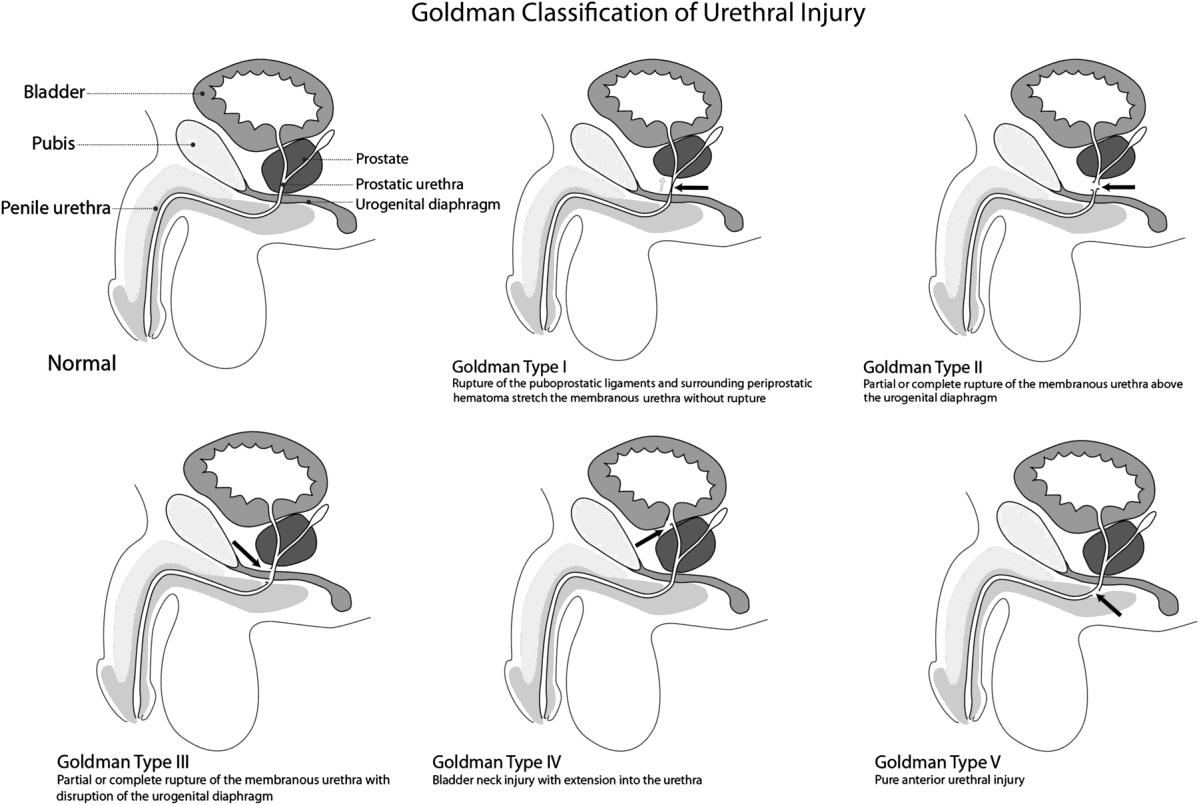
图 3.4: 泌尿系损伤的Goldmen分类法
继续插入一张张图,看一下,见图 3‑5所示。
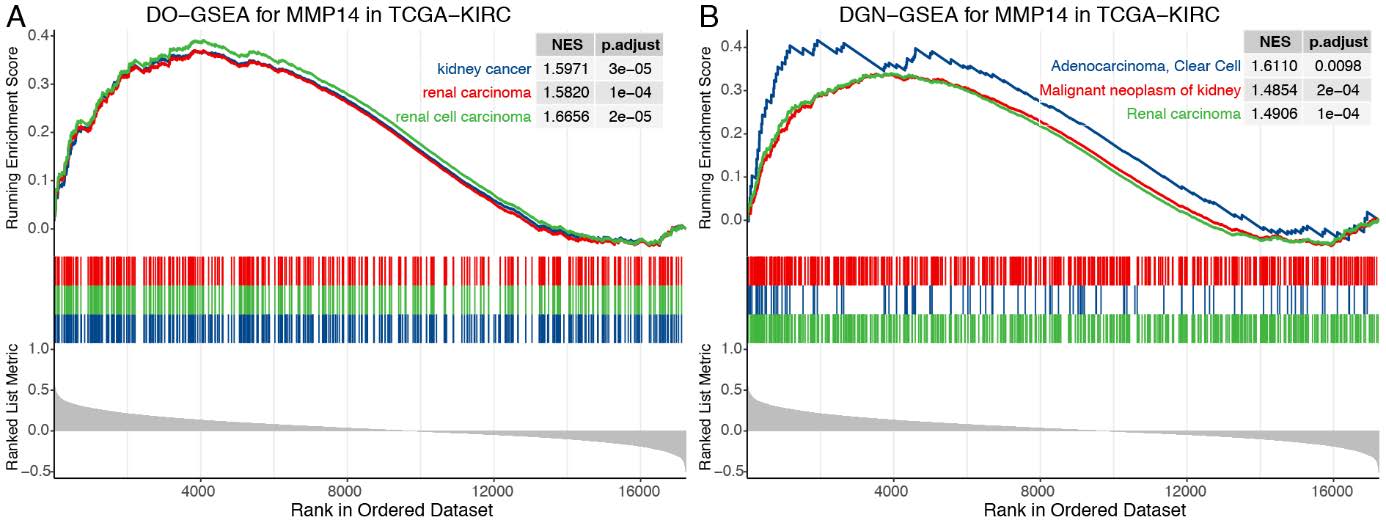
图 3.5: DO GSEA for MMP14 in TCGA-KIRC
3.2.6 页眉页脚的设置
这个是石河子大学学位论文里最复杂的部分,尤其今年又有了新的规定,这些要分节符来实现,我们先看学校规定。
页眉
从正文开始到论文结尾,文字均采用小五号黑体
页眉右侧为“石河子大学博士学位论文”或“石河子大学硕 士学位论文”,左侧为相应的章标题或无编号章标题,其余样式与正文相同。
页脚
页脚的文字均采用小五号黑体,居中
从中文摘要开始,页脚从I开始顺序编页码,为大写罗马数字格式
正文第一页开始,用阿拉伯数字重新从1开始顺序编页码,至学位论文结尾
是不是有一直云里雾里的感觉,把人绕的晕晕的,尤其是那个右侧为“石河子大学博士学位论文”或“石河子大学硕士学位论文”,左侧为相应的章标题的设定,这就要求我们每一章都需要设置不同的页眉。
我们现在分解说明教程:
3.2.6.1 页眉的设置
要求从正文开始,那就不包括摘要和主要符号表,我们从第一个章节那里开始就要设置分节符,记住是分节符、分节符、分节符(有一个坑)!不是我们常用的分页符。
分节符的意义在于可以把每一节内容单独隔开,而上下文之间没有联系,比如说我们一般写字纸张方向是纵向,但有时候有一张很大的表,我想要横向,然后后面继续纵向。这种情况就可以通过分节符来实现。同时对于学校规定的不同章节显示不同的页眉或者页码都是可以通过分节符实现。
首先我们要把文章拆分成几部分,这里说的页眉虽然从正文开始,但是页脚的页码却是从摘要开始,我们需要从摘要开始就要设置分节符(当然也可以后面设置页码的时候再分节)。
操作如下:
把鼠标定位到章节的第一个字,选择布局-分隔符-分节符-下一页(N),(每一章的第一个字都这样设定,有时候会出现空白页的情况,我们手动删除即可,为了知道有没有成功分节,可以在开始页面下选择“显示或隐藏标记”(两个箭头符号,上面那个箭头返回左转,下面个箭头右转;左边是一个AZ向下箭头的图标)。
建议把摘要、目录和主要符号表、参考文献、附录、致谢、作者简介等标题都分节(设置页脚页码有用)。
在章节的上方空白处双击弹出页眉,字体设置为黑体小五。
段落是对齐方式为“左对齐”,缩进的特殊格式改为“无”,行距改为“单倍行距”。
输入“章节标题石河子大学硕士学位论文”几个字(先取消“链接到前一条页眉”),从“石”字开始输入空格,一直到“文”到最后的位置,如果到了下一页,就删空格。
每次输入文字前一定要上方页眉里面的“链接到前一条页眉”给取消掉,每个章的标题设置都要取消这个(重点),建议从最下面的章节往上面的章节改。
这里有些几个小问题:
学校只规定了字体字号,没有规定行间距,所以我设为了单倍行间距
学校没有规定页眉左右的范围,所以我把页眉文字设定左对齐和右对齐
页眉说的是作为为章标题,但没有明确有没有包括“第1章”,我看了有的学校论文明确规定不包括,所以这个有点模糊。
关于分节符的一个大坑
设置好分节符以后,每一个章节都会自动跳到下一行,这个与分页符类似,但是我们会发现每一章的标题会出现跟多级标题在第一行时的尴尬问题,那就是段前没有间距,只有段后有间距,见图3.6所示。
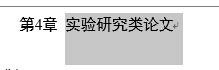
图 3.6: 分节以后第一行标题的段前没有间距
出现这个坑的原因是因为分节符默认的是按第一级标题的设置,也就是段前段后的磅值,但是这个磅值在分节符的段后不足以显示。也就是说分节符也是可以设置段落的,解决的方法是把分节符的段前、段后间距设置为0,行距固定值也取消,改为单倍行距或者1.5倍行间距。最后才会显示正常,如图3.7所示。对于分节符的段落设置,需要打开“显示/隐藏编辑标记”(“Ctrl+*”),也可以用查找功能定位到需要的分节符。

图 3.7: 修改分节符段前后行间距后显示正常
3.2.6.2 页脚的设置
学校的要求摘要的页码是大写罗马字体,正文的页码是阿拉伯数字(好像忘记了说明主要符号表)。
操作如下:
在第一个章节的文字下方空白处双击弹出页脚,字体设置为黑体小五,段落为左对齐,取消首行缩进,行距改为单倍行距。
点击取消“链接到前一条页眉”(很重要),选择页码-页面底端(B)-普通数字 2。
设置页码格式,编号格式为“1,2,3,…”,起始页码设置为1。
找到摘要,在文字下方空白处双击弹出页脚,点击取消“链接到前一条页眉”(,选择页码-页面底端(B)-普通数字 2,设置页码格式,编号格式下滑鼠标找到“I,II.III,…”,起始页码设置为“I”。
找到目录页面,点击取消“链接到前一条页眉”,页码-删除页码。
但是,这里又还有些个小问题:
学校只规定摘要和正文的页码,但是在目录后面又有一个什么“主要符号表”,也就是我们的中英文简写,这个一般都是放在目录前的,但是学校规定放在目录后。但它又不属于正文,页码又从正文开始,所以我只能认为论文规定的时候把它给忘记了。
我认为“主要符号表”应该是要页码的,而且是放在正文之前的页码,也就是大写罗马数字,但是中间又被目录给隔开了,所以解决方案是在这一节再设置一个分节符,然后其实页码设置为“III”(假设中英文摘要只有两页)
有时候可能不小心多点了分节符而不知道怎么办?我们可以在开始页面里,找到“显示或隐藏标记”(两个箭头符号,上面那个箭头返回左转,下面个箭头右转;左边是一个AZ向下箭头的图标),点击一下可以所以的标记,找到有分节符的地方,然后删除;还有一个办法就是Ctrl+H调出替换窗口下面,找到特殊符号,里面有分节符(也可以直接输入^b),然后定位到你不想要的分节符位置,替换为空白即可。
3.2.7 参考文献的管理
很多学生不知道如何正确的插入参考文献,我见过很多学生都是去知网下载文献,然后把别人引用的文献复制过来,这样做的后果就是经常会有乱码。
还有一些可能会去百度学术或知网搜索文献,然后生成引用的参考文献格式,这样的文献参考格式固然是正确的,但是你还是需要一个一个的手动设置稳重引用的位置数数字上标。
作为研究生,我们不要用这么笨拙的办法,现在有很多文献管理软件,最出名的是Endnote,网上教程也很多,不过毕竟不是国产软件软件,对中文的支持就会有偏差,而且没有国产数据库的支持,如果你要完美显示中英文混排的参考文献,你需要先去下载国标的参考文献style,还要设置两个作者的list,这里有两个教程。
| 类型 | 教程 | 链接地址 |
|---|---|---|
| 文字教程 | EndNote引文格式修改全攻略(一) | zhuanlan.zhihu.com/p/138888920 |
| 视频教程 | EndNote 中英文参考文献混排 | https://www.bilibili.com/video/av4431627/ |
但是这个有点复杂,如果你想傻瓜一点的话,那么我推荐你用Noteexpress,作为国产的软件,它有很多优点:
Endnote上有的功能它全都有,而且中文界面更舒服
有多种国产的数据库,可以很方便地去知网、万方、维普搜索文献并导入Word
GB/T 7714-2005的文献样式,你不需要手动去调节格式
中文参考文献和英文参考文献分别设置(这个在Endnote只能设置两个样式)
有石河子大学图书馆版本可以下载,校园内IP免费(普通用户免费3个月,然而网上也有破解版)
你所需要做的就是按学校规定更改字体格式:
内容条目固定行距17磅,段前间距3磅,段后间距为0,其余样式与正文相同(小四、行距就20磅)
另外需要注意的话,有时候我们需要在不同的章节插入参考文献,比如正文插入参考文献,综述再插入参考文献,可以功能在Endnote里可以通过建立文章分节符,然后使用编辑样式里的Sections实现就通过分节符实现,这个再B站、知乎上也都有教程,比如下面这些干货教程:
| 教程 | 视频地址 |
|---|---|
| 每一章节末尾插入对应参考文献 | <https://www.bilibili.com/read/cv5294222/> |
| 不同章节插入不同参考文献 | https://www.bilibili.com/video/BV11E411J7v7/ |
| 使用Endnote将参考文献分章节重新编号 | https://www.bilibili.com/video/BV12t4y127U2/ |
| 毕业论文的参考文献怎么分章节插入 | https://www.bilibili.com/video/BV1uK4y1d75V |
然而目前Noteexpress对各章节参入参考文献好像还是不支持的,所以如果你的动手能力实在不行,我建议你建两个Word,最后再拼接起来。
3.2.8 自动生成目录
当我们设置好多级列表和所有内容以后后,就可以自动生成目录了,目录有手动和自动两种方法,自动生成的目录带有“目录”两个字,而手动的没有“目录”两个字。
我们先看学校的规定:
“目录”两字采用不编号章标题样式
目录条目采用正文样式
各级标题采用逐级缩进形式,每级缩进2字符,页码前导符采用“…”。
这些设置完全可以实现自动目录实现,点击主菜单的“引用”-目录-自动目录1或2都行,然后我们重点解读下面几句话:
“目录”两字采用不编号章标题样式(也就是我们最早设置的标题1),但是我不建议点击我们之间设置好的标题1,因为目录的生成是依赖于我们定义的各级标题,如果你点击了标题1,虽然可以很好条件格式,但是在自动生成目录的时候,会出现目录的页码,所以对于目录我建议手动设置样式,并且不要设置大纲级别。
目录条目采用正文样式,也就是说要小四宋体、行间距为20磅。
各级标题采用逐级缩进形式,每级缩进2字符(三级目录,一级为0字符,二级为2字符,三级为4字符)
操作如下:
我们在英文摘要后方设置一个空白页,这个建议之前就设置好,并且在空白页签名添加好分节符(可以避免目录生成页码)。
在英文摘要后的空白页通过自动目录可以生成目录,选择“目录”两个字,手动设置字体、字号和段落间距(小三黑体、居中对齐、段前30磅、段后30磅,行间距固定值20磅,取消孤行控制)。
在引用-目录-自定义目录进行各级目录的字体字号进行修改。
显示级别默认设置为3。
点击修改,目录1-修改,按正文格式进行修改:中文选宋体,西文选Times New Rnoman,字体为小四,格式-段落(p):缩进左侧0字符,段前段后都是0,行距的固定值设置为20磅,确定。
目录2-修改,按正文格式进行修改:中文选宋体,西文选Times New Rnoman,字体为小四,格式-段落(p):缩进左侧2字符,段前段后都是0,行距的固定值设置为20磅,确定。
目录3-修改,按正文格式进行修改:中文选宋体,西文选Times New Rnoman,字体为小四,格式-段落(p):缩进左侧4字符,段前段后都是0,行距的固定值设置为20磅,确定。
目录的页脚处取消“链接到前一级页眉”,并且删除页码。
目录不是实时更新的,每次有改变都要更新页码。
3.3 一步到位设置三线表
最后一个干货就是三线表,我们只要提前设置一个三线表的样式,然后就可以一步设置三线表,具体可以去B站看这个视频:
| 教程 | 视频地址 |
|---|---|
| word中制作三线表。。。 | <https://www.bilibili.com/video/BV1Jf4y1k7MB> |
这个视频对三线表也有了详细的规定,上下的线条要粗(1.5磅),中间的线条要细(0.75磅)
操作如下:
随便插入一个表格,比如插入-表格,选择6*5的表格
点击表格设计(要点击表格才会出现)-表格样式随便选择一个右击-“新建表格样式(n)”-定义名称为“三线表”-先设置字体(中文为宋体,西文为Times New Rnoman,字体为五号,学校没有规定表格的行间距,我们可以在格式-段落-设置为单倍行间距或者固定值为20磅,可以依美观而定)
下拉“将格式应用于”,选择“标题行”(字体不用动),格式-边框和底纹,先选择宽度为1.5磅,点击设置最上的边框;然后宽度选择0.75磅,点击设置最下的边框-确定
下拉“将格式应用于”,选择“汇总行”(字体不用动),格式-边框和底纹,先选择宽度为1.5磅,点击设置最下的边框-确定
选择需要的表格,点击第一个表格样式,可以发现下边框没有,勾选设计左上角的汇总行就出现了
之后把所有表格都按此方法点一下即可。
建议表格布局设置为自动调整-根据内容自动调整表格,细节之处自己调整
有时候三线表可能还会要求有一个白色竖边框,这个可以看这个视频进行设置。
| 教程 | 视频地址 |
|---|---|
| word画三线表 | https://www.bilibili.com/video/BV1V54y1p7bD/ |
3.4 总结
学校今年的毕业论文格式有了更细节的要求,虽然也有一些没有描述清楚的地方,但是已经不影响论文的书写。毕竟毕业论文注重的内容本身,而不是格式。
以上的内容基本涵盖了论文书写的主要细节,可以更高效的让大家书写论文,节约很多时间。我这篇文章基本是自己根据要求在Word上慢慢实际操作的,所以按照我的步骤去设置,应该不会出现什么大的问题,另外我是用苹果系统下的Rmarkdown书写的教程,应用虚拟机调用Windosw系统进行Word的操作,所以不大方便去截图,基本上B站上的教程都很好,希望大家也可以好好去学习,当然还有很多细节还需要大家慢慢发现。